PS怎么扣人物像?
Hello!大家好,我是阿广,PS怎么扣人物像?很多时候我们在看到一张很漂亮的人物时,都想把他/她单独抠出来,放在其他地方去使用,这样就要一定的技术了。(⊃‿⊂)
原料/工具
PS软件
互联网
方法/步骤
第1步
首先选一张你喜欢的图像,导入到PS软件中。使用左边的磁性套索工具,快捷键是L。
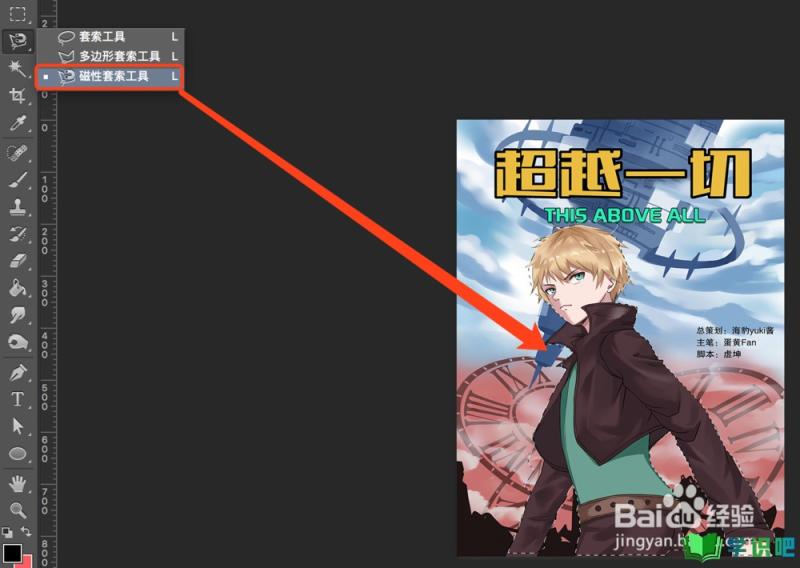
第2步
用磁性套索工具抠出人像之后,用多边形套索工具,用shift一直按住不放,可以加选区,按住option一直不放,可以减去选区。
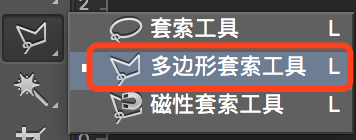
第3步
抠出完整图像之后可以使用上方的调整边缘,进入调整边缘选框。
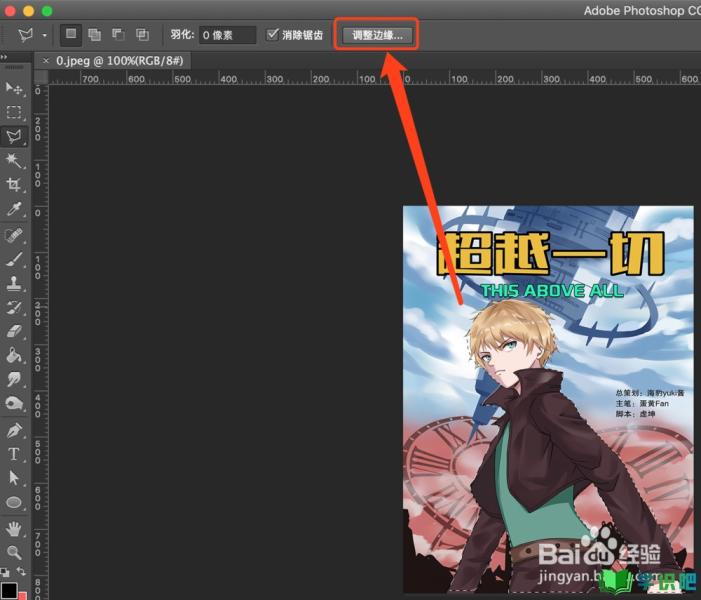
第4步
打开调整边缘选框,可以看到里面的一些参数,可以试着去调节,查看显示的效果。
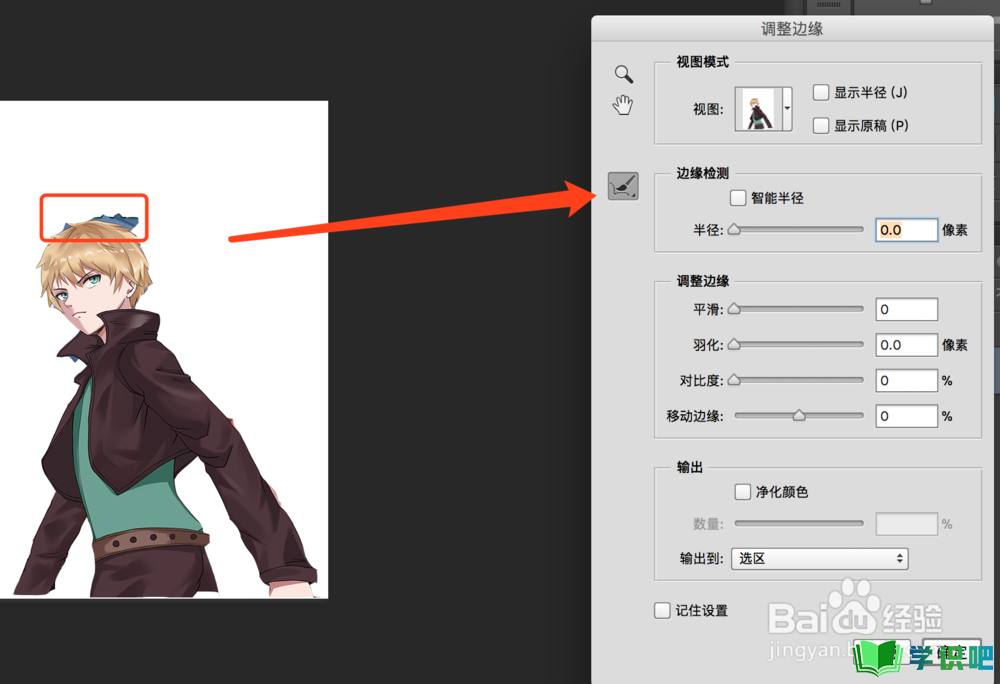
第5步
在选框左边右键有一个调整半径工具,快捷键是E,可将边缘没有擦干净的头发,细碎的毛线擦除。抹除调整工具可以将擦多了的地方抹掉。
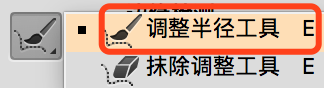
第6步
选择净化颜色和输出到带有图层蒙版的图层,然后点击确定。
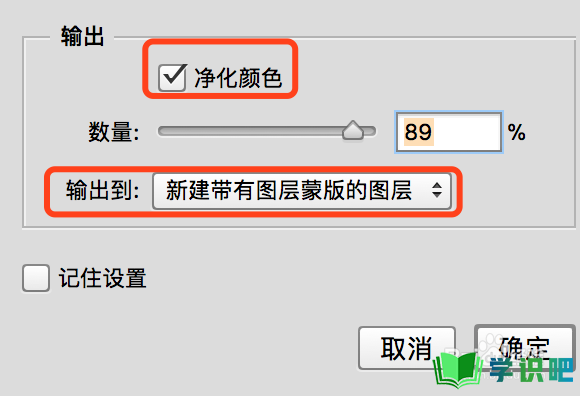
第7步
放大图像看一下边缘有没有问题,然后导出PNG格式。
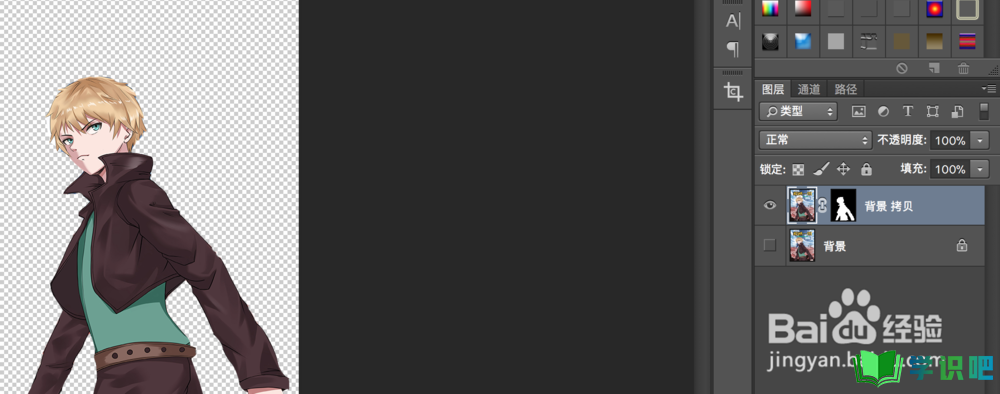
第8步
效果图。

温馨提示
以上就是“PS怎么扣人物像?”的全部内容了,小编已经全部分享给大家了,希望大家能学到新的知识!最后,小编希望以上分享的内容对大家有所帮助,如果觉得还不错就给小编点个赞吧!(⊃‿⊂)
